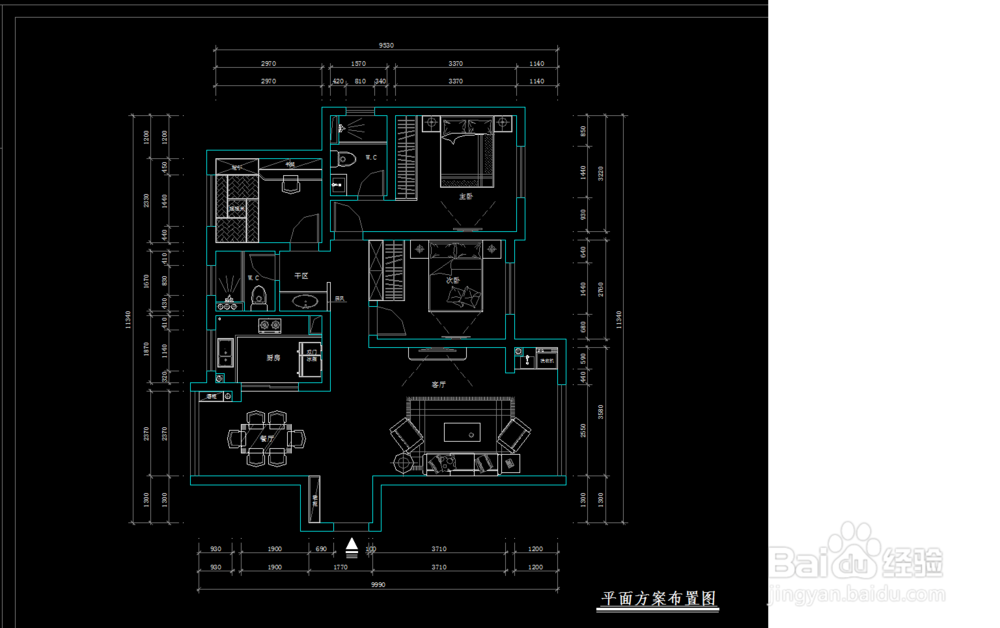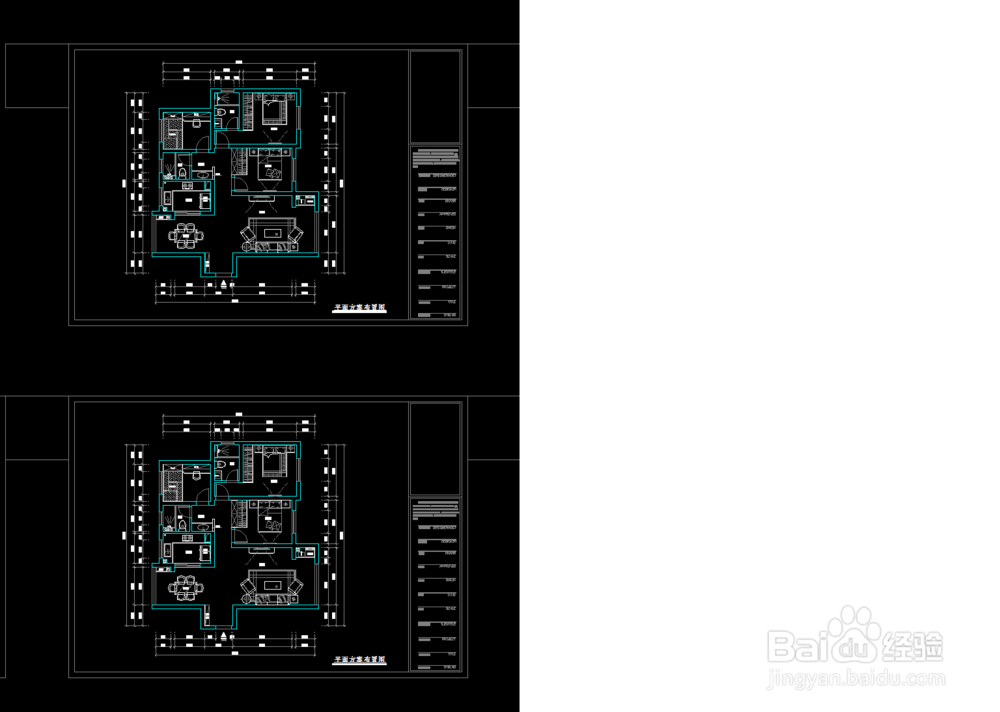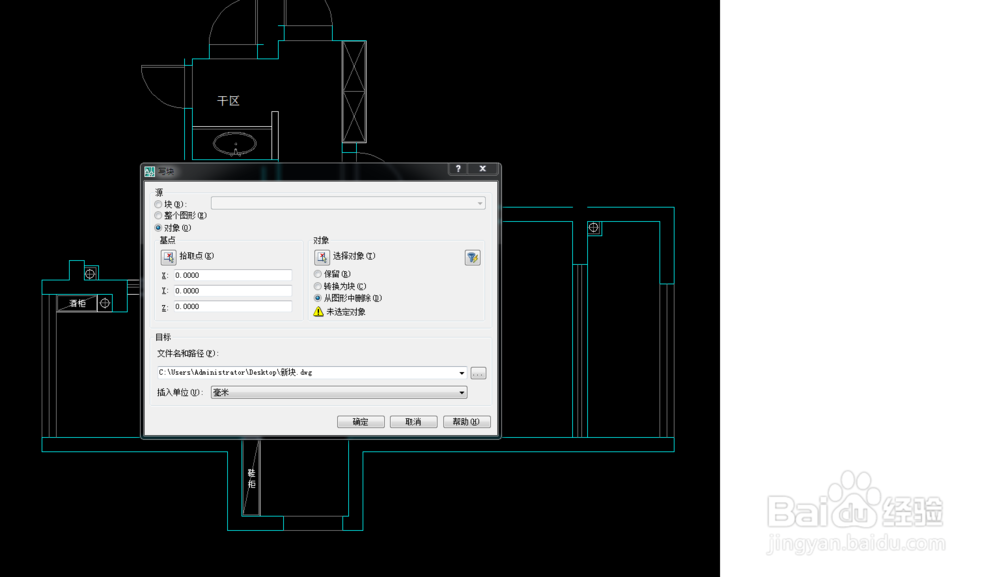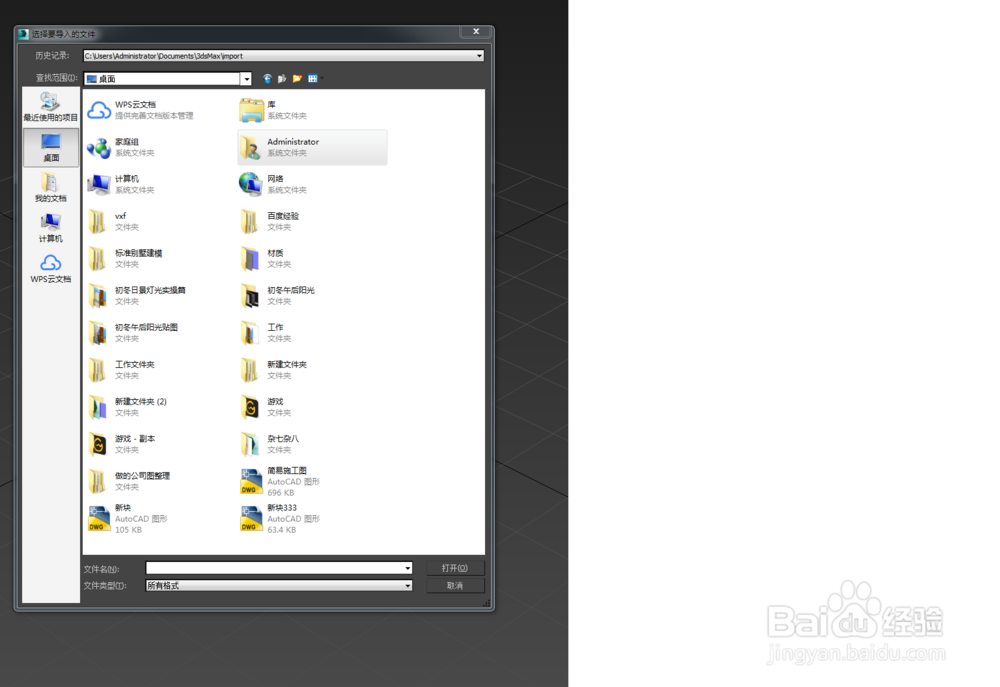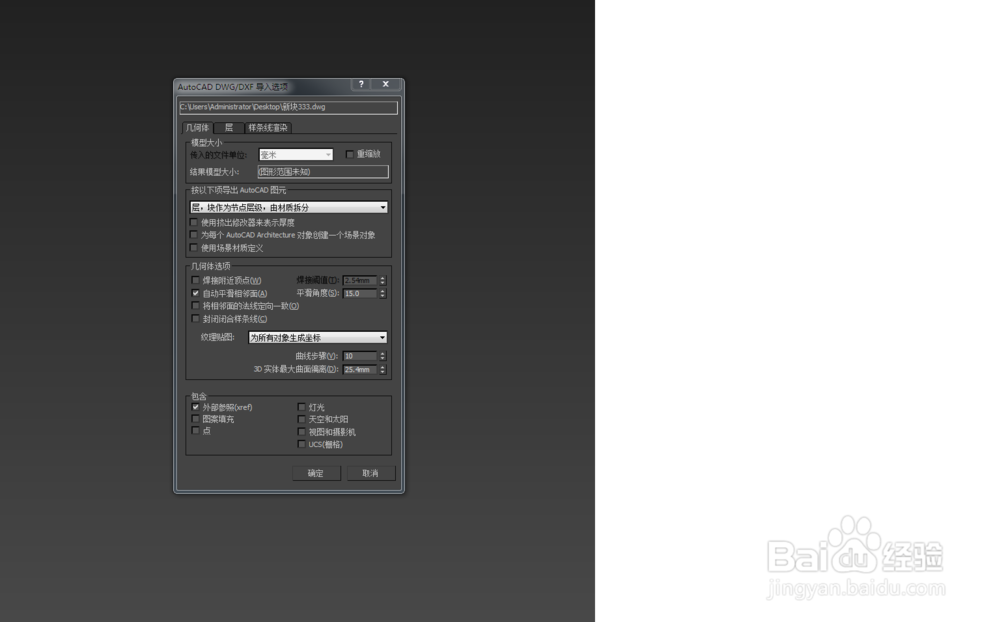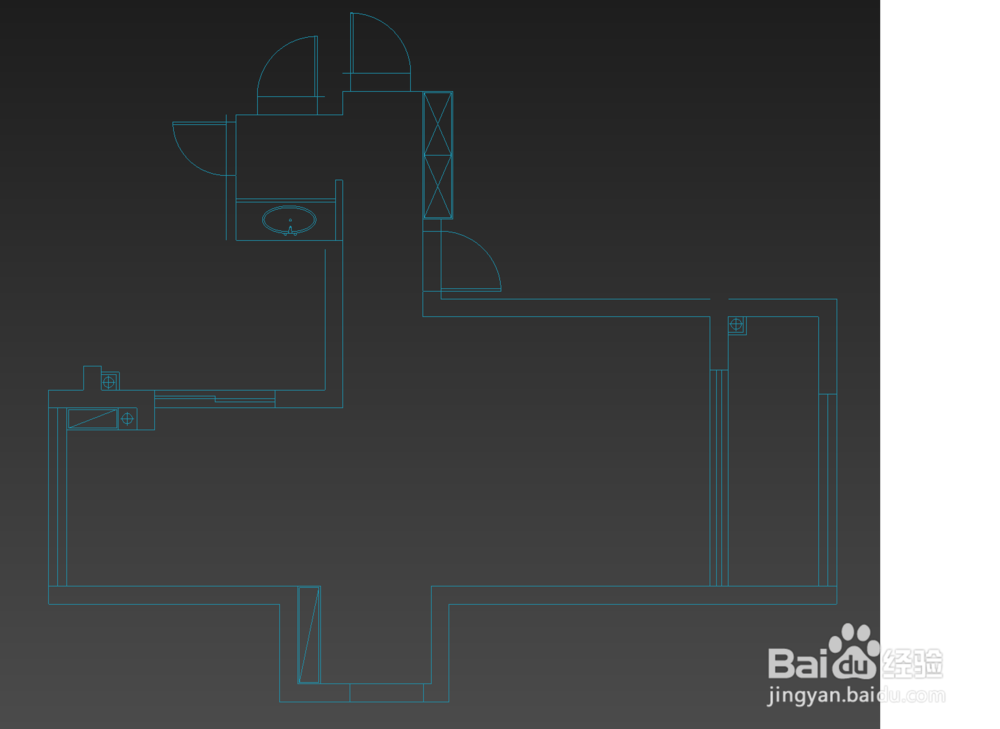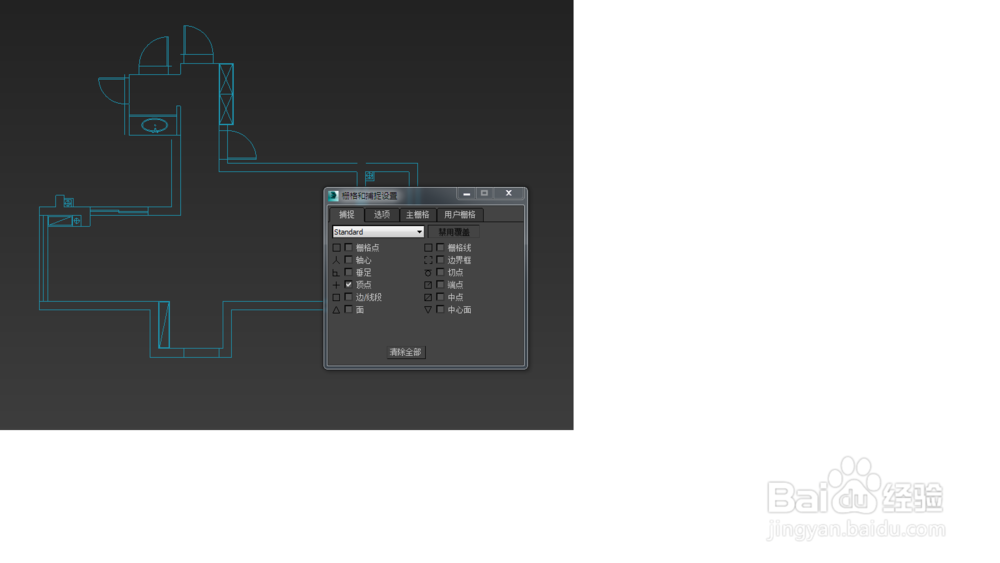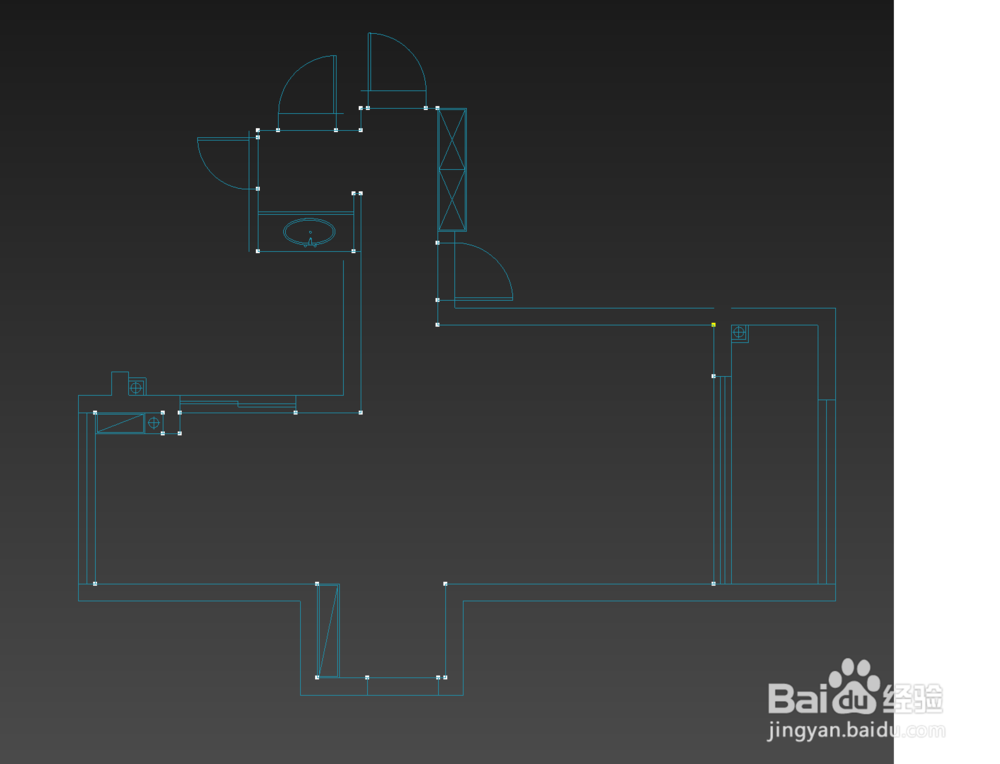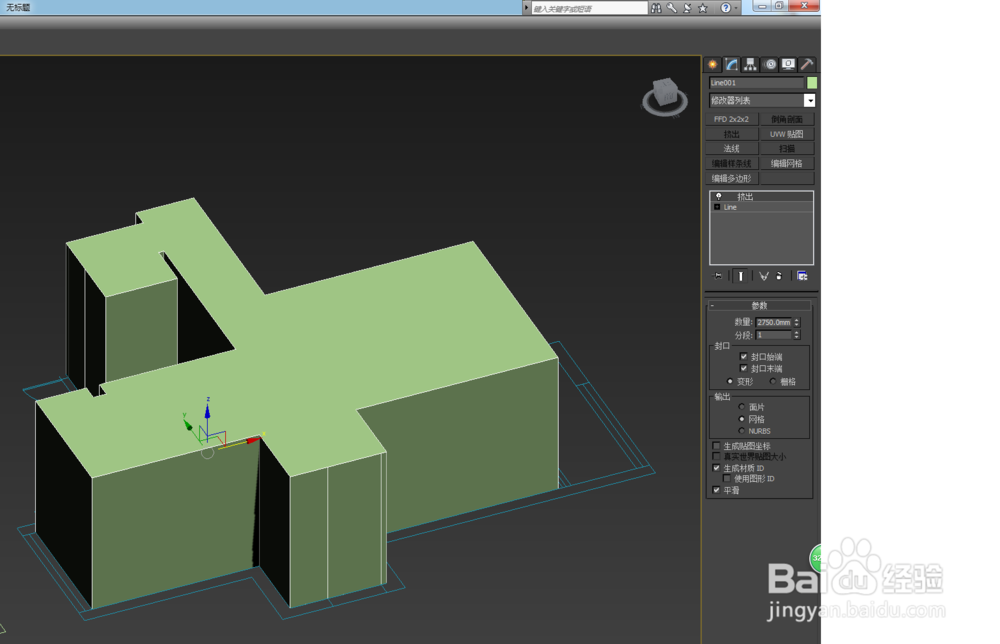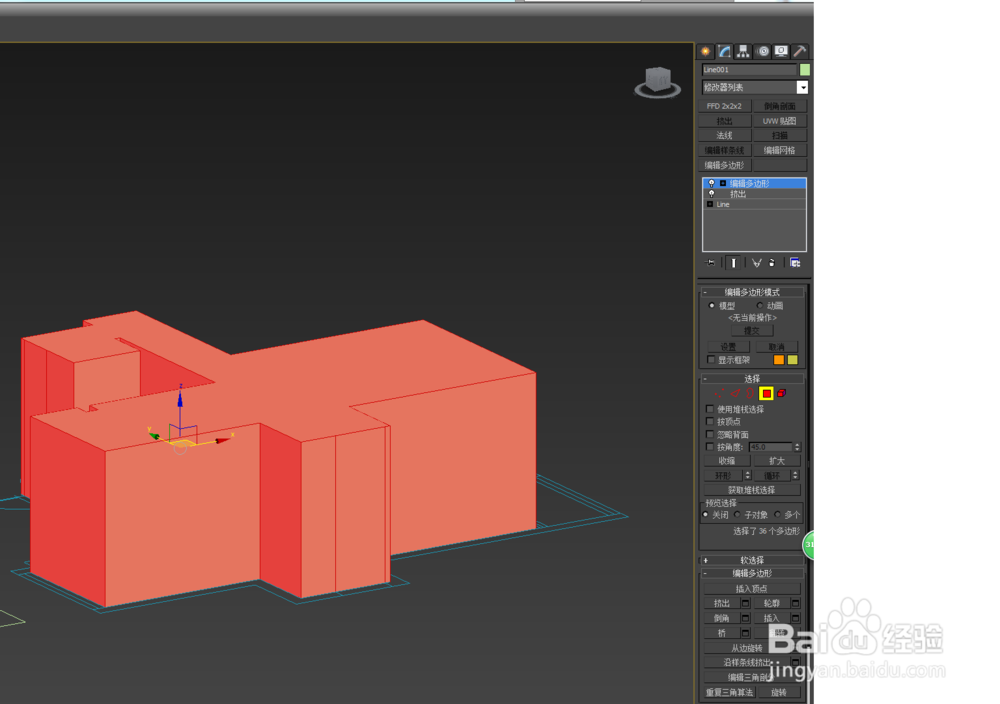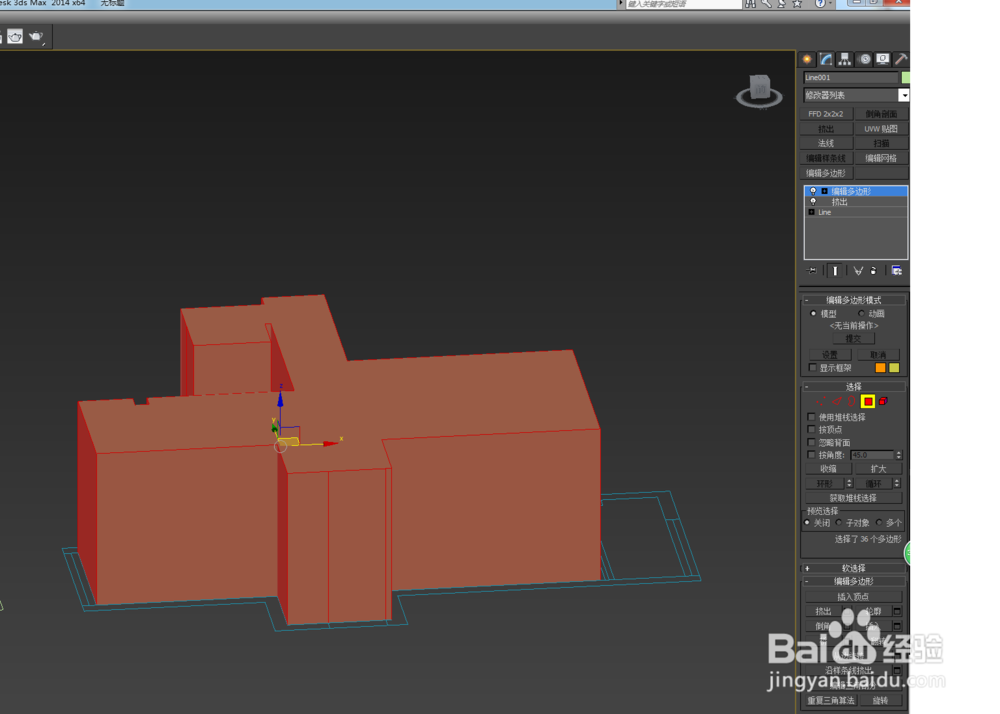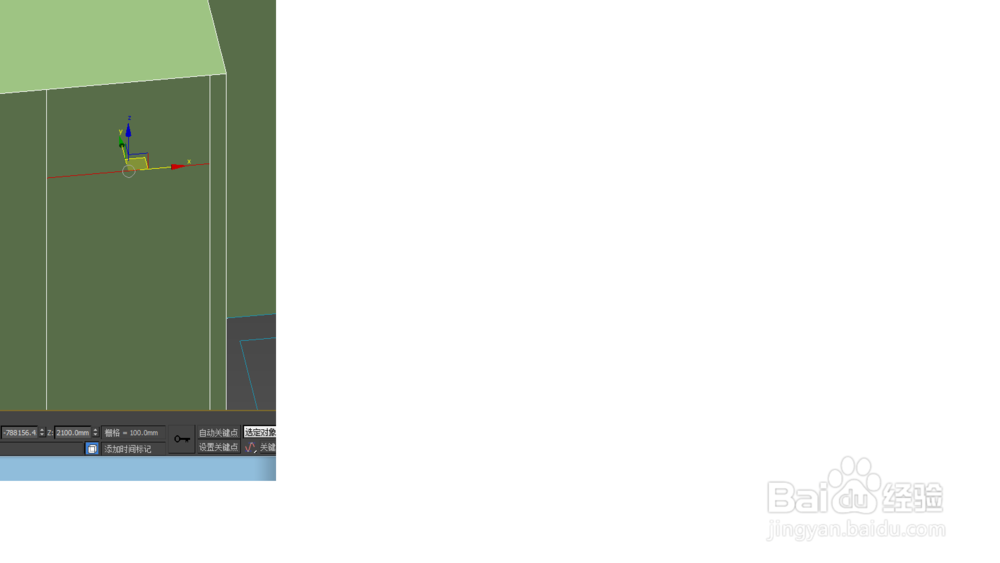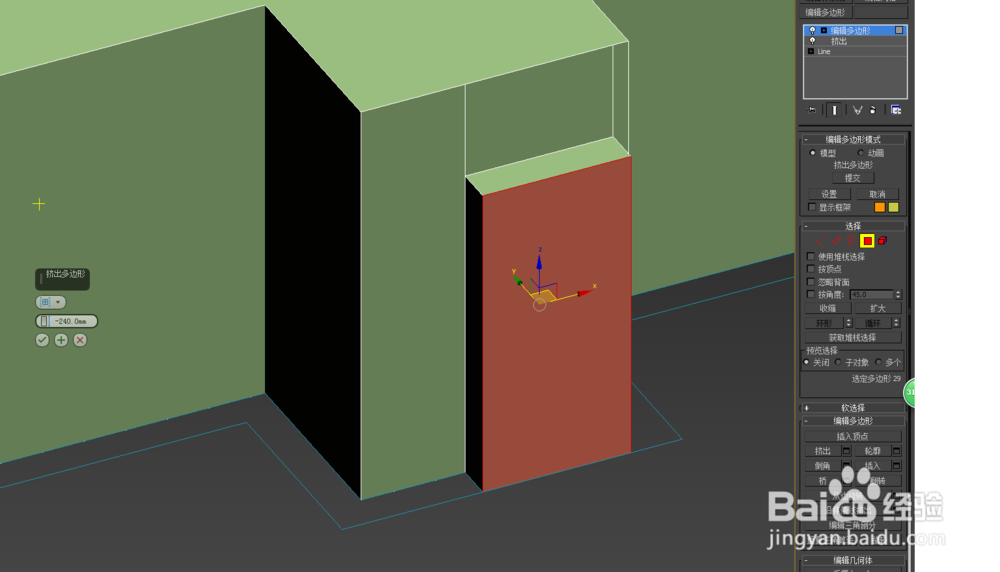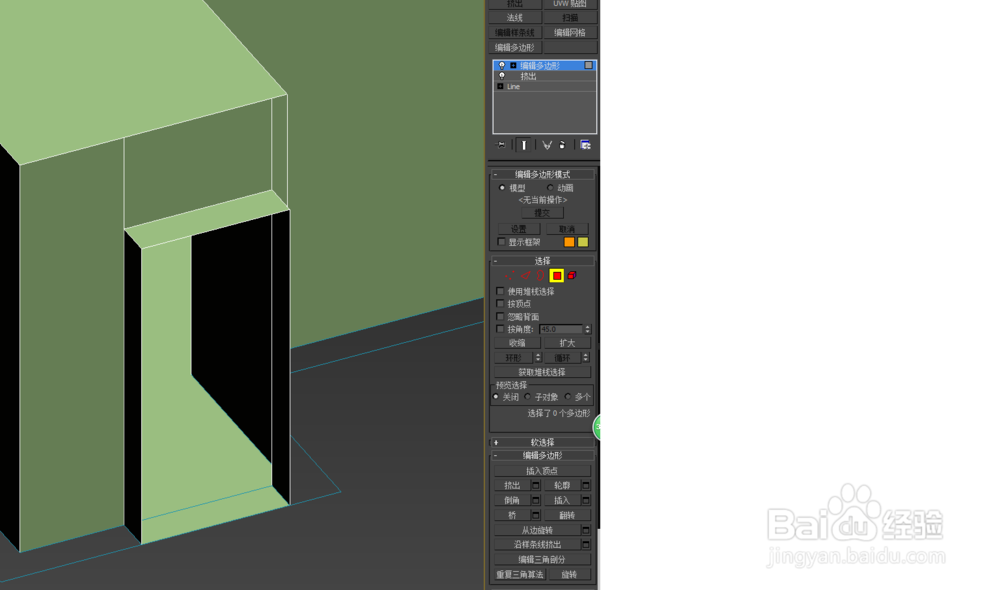零基础如何将CAD户型图导入3D建墙体
1、首先我们一起打开CAD户型图,为了防止错误的操作丢失掉源文件,我们按co快捷键复制一个如下图所示
2、接着看你需要建墙的区域,选择你需要删除的部分。然后框选按DEL删除,例如我需要建客餐厅部分区域,所以我删除了客餐厅以外的区域如图所示
3、现在我们对话框需要框选你所保留的区域,按w键再回车你会看到如图所示的对话框,这时什么都不变,如果你不想保存在默认路径上可以重新选择,想重命名可以将新快删除换名
4、接着我们需要打开3D,<注意3D里的单溴腻男替位设置是毫米>,导入你刚刚保存的CAD的文件,如下我的文件是新块333,点击确定出现的对话框什么都不变再确定,就导入进去了,在透视图Ctr造婷用痃l+Q最大化,然后Ctrl+A全选,菜单栏组然后成组,接着XYZ轴都归零,这时发现图不见啦!没关系按几下Z键就找到啦!然后按G键去掉栅格,再接着选中图右键冻结当前选中
5、打开捕捉2.5,右击设置如图所示捕捉-勾选顶点,选项-勾选捕捉到对象,勾选轴约束---F5是沿着x轴 F6沿着y轴
6、一切都准备好了我们开始建墙体啦!首先选择线工具沿着户型图走一圈,之后复制一个备用踢脚线,踢脚线今天就不讲了。然后1.挤出例如2750转化为可编辑多边形 3.在右侧可编辑多边形子菜单栏选择面级别CTRL+A全选,然后右侧菜单栏点击翻转
7、接下来就是门洞了,选择线级别,在门洞位置的两咐搭趔涮边线都选择,<SHIFT加选>,右击选择连接,连接高度在最下边Z轴位置填写2100,注:正常痊跬媸应门洞高度2100,阳台门洞2400。接着就是挤出门洞了,在右侧编辑多边形子菜单栏选择面积别,选中所有门洞的面挤出-240就OK啦!
声明:本网站引用、摘录或转载内容仅供网站访问者交流或参考,不代表本站立场,如存在版权或非法内容,请联系站长删除,联系邮箱:site.kefu@qq.com。
阅读量:79
阅读量:35
阅读量:75
阅读量:64
阅读量:68